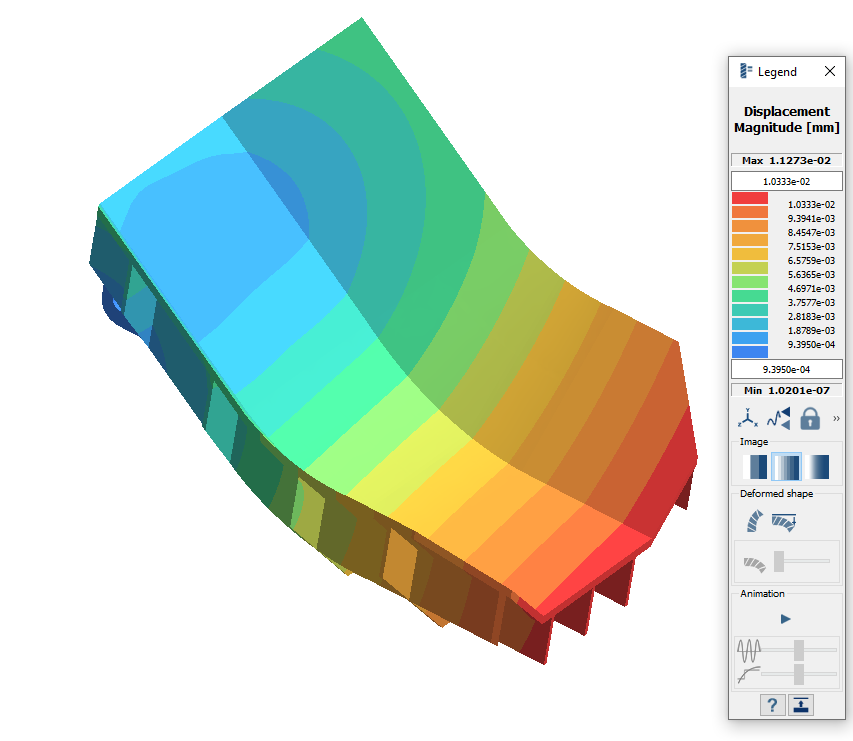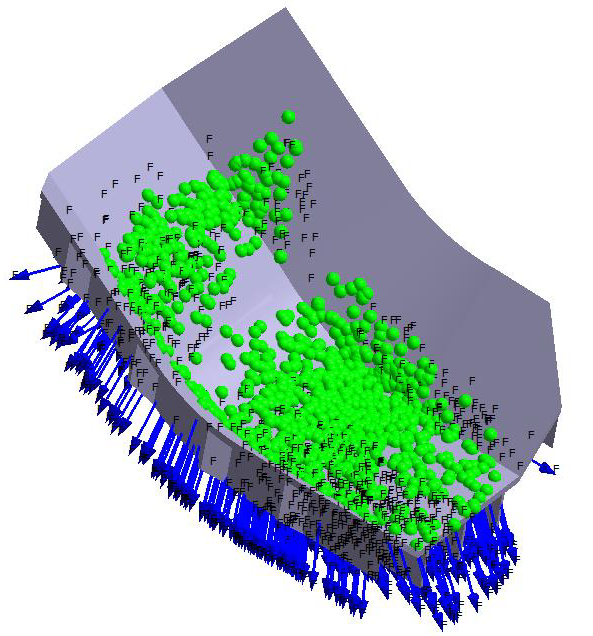SS-T:3016 スポットへのインポートされた力
チュートリアルレベル:中級.csvファイルから力を取り込み、スポットにマッピングします。
- 目的
- SimSolidは、簡略化されていない形状を使用したパートとアセンブリに対して機能するメッシュレス構造解析を実行しますが、ジオメトリの不完全性に寛容で、数秒から数分で実行を完了します。このチュートリアルでは次の操作を実行します:
- 力のデータが入った.csvファイルを読み込み、指定した位置にその場で作成したスポットに力をマッピングすることができます。
.csvをインポートし、従来のFEソルバーからSimSolidへの荷重のマッピングすることにより、他の製品との相互運用が容易になりました。
- 力のデータが入った.csvファイルを読み込み、指定した位置にその場で作成したスポットに力をマッピングすることができます。
- モデルの説明
- このチュートリアルには以下のモデルファイルが必要です。
- ImportForcesOnSpot.ssp
- ImportSpotForces.csv
プロジェクトを開く
- 新しいSimSolidセッションを開始します。
-
メインウィンドウのツールバーでプロジェクトを開く
 をクリックします。
をクリックします。
- プロジェクトファイルを開くダイアログで、ImportForcesOnSpot.sspを選択します。
- OKをクリックします。
モデルの確認
- プロジェクトツリーとモデリングウィンドウで、モデルを確認します。
-
すべてのプロジェクト定義が含まれていることを確認します。
図 2. 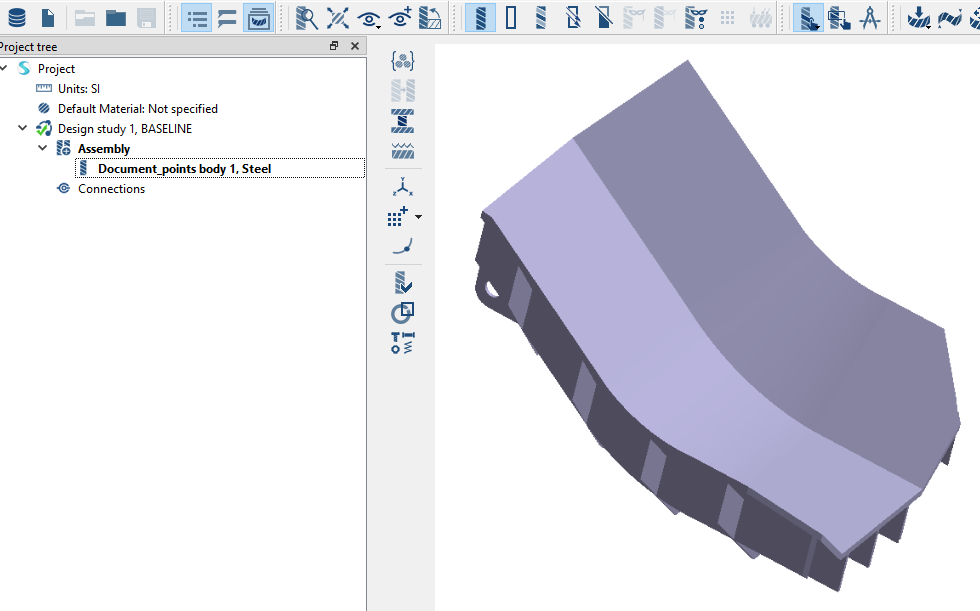
構造線形解析の作成
メインウィンドウのツールバーで 構造 >
構造 >  構造 - 線形を選択します。
構造 - 線形を選択します。
プロジェクトツリーのDesign study 1に新しい解析が表示され、解析ワークベンチが開きます。
完全拘束の作成
-
解析ワークベンチで完全拘束
 をクリックします。
をクリックします。
- ダイアログでフェイスラジオボタンが選択されていることを確認します。
-
モデリングウィンドウで、図 3にハイライトされているフェイスを選択します。
図 3. 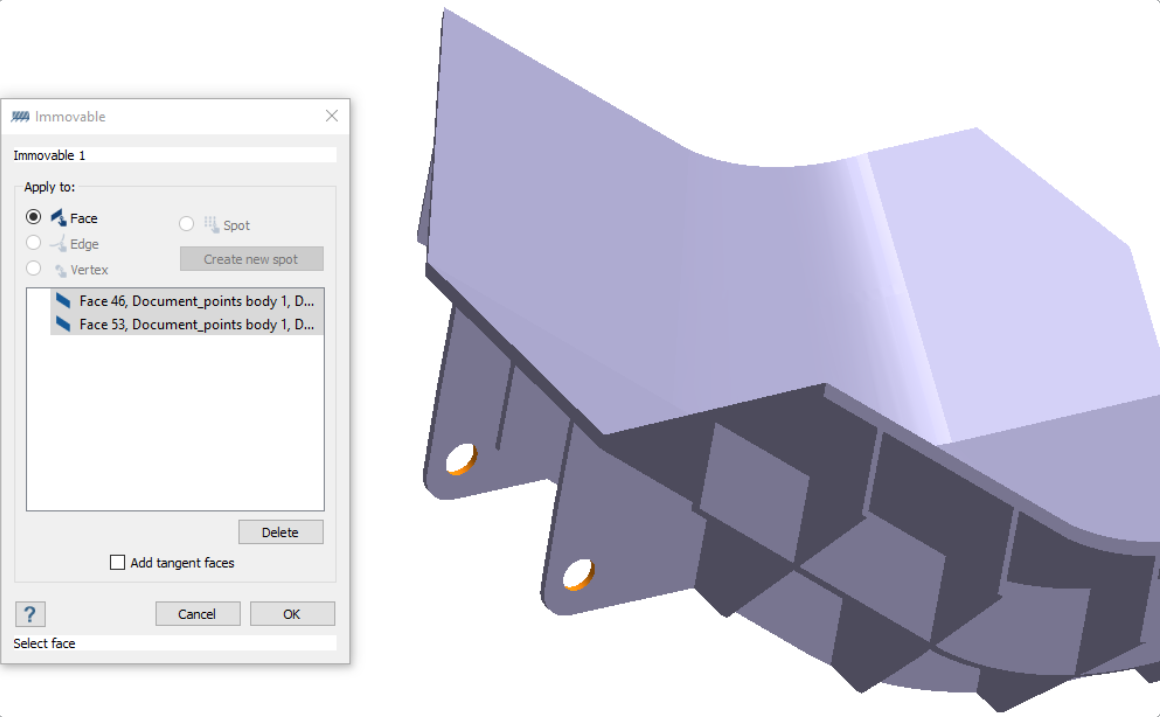
-
OKをクリックします。
新しい拘束Immovable 1がプロジェクトツリーに表示されます。拘束の可視化表現がモデル上に表示されます。
スポット力のインポート
- ワークベンチツールバーでをクリックします。
- 座標をi㎜に設定します。
- インポートされたリモート荷重ダイアログでcsvからインポートをクリックします。
-
ファイルエクスプローラからImportSpotForces.csvを選択し、開くをクリックします。
インポートした力はダイアログに表示され、モデリングウィンドウで直径5 mmで作成したスポットにマッピングされます。ダイアログの値を編集して、荷重の位置、値、スポット径を変更することができます。
-
ダイアログで荷重を確認し、OKをクリックして確定します。
図 4. 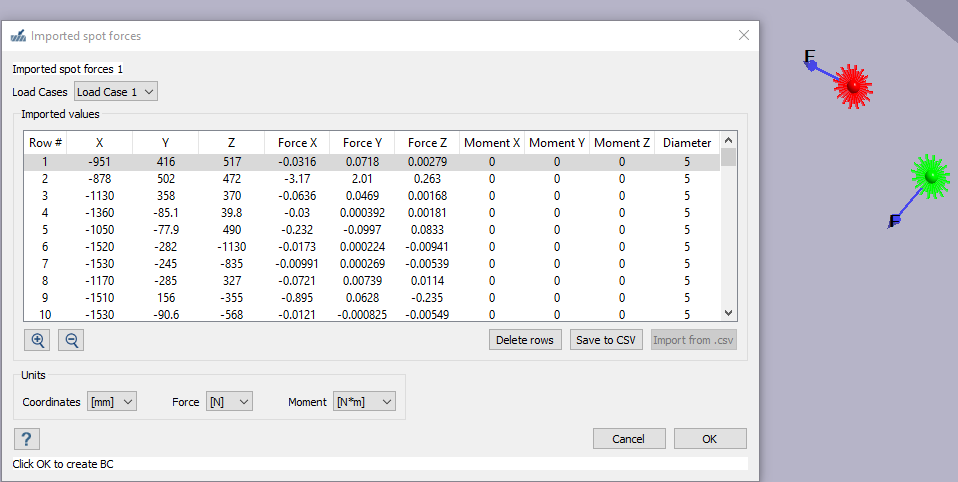
ソリューション設定の編集
- プロジェクトツリーの解析ブランチでのソリューション設定をダブルクリックします。
- ソリューション設定ダイアログの、アダプティブのドロップダウンメニューでグローバル+ローカルを選択します。
- OKをクリックします。
解析の実行
- プロジェクトツリーで解析ワークベンチを開きます。
-
 解析をクリックします。
解析をクリックします。
結果の表示
- プロジェクトツリーで解析結果ブランチを選択します。
-
解析ワークベンチツールバーで、を選択します。
図 5.